ตั้งค่า Android Studio ได้ในไม่กี่คลิก ก่อนอื่น ให้ตรวจสอบข้อกำหนดของระบบ จากนั้นดาวน์โหลด Android Studio เวอร์ชันล่าสุด
โปรแกรมจำลอง Android ช่วยให้คุณทดสอบแอปในการกำหนดค่าอุปกรณ์และระดับ Android API ที่หลากหลายได้โดยไม่ต้องใช้อุปกรณ์จริง ด้วยเหตุนี้ จึงเป็นวิธีที่แนะนำสำหรับการทดสอบแอป Android ดูข้อมูลเพิ่มเติมได้ที่เรียกใช้แอปใน Android Emulator
อย่างไรก็ตาม คุณยังใช้ Android Studio โดยไม่ต้องใช้โปรแกรมจำลองได้ด้วยการใช้อุปกรณ์ Android จริงรุ่นใหม่หรือบริการสตรีมมิงอุปกรณ์ Android เพื่อติดตั้งใช้งานและทดสอบแอป
หากระบบมีทรัพยากรจำกัด คุณอาจพิจารณาใช้โซลูชัน IDE บนระบบคลาวด์ของเราอย่าง Android Studio บน IDX ซึ่งมีสภาพแวดล้อมการพัฒนาที่มีประสิทธิภาพโดยไม่ต้องใช้ฮาร์ดแวร์ในเครื่องระดับไฮเอนด์
ขั้นต่ำสำหรับ Android Studio และ Android Studio ที่มี Android Emulator
ข้อกำหนดขั้นต่ำที่ระบุไว้ช่วยให้คุณเริ่มต้นใช้งาน Android Studio ได้ และโดยทั่วไปจะใช้กับกรณีการใช้งานต่อไปนี้
การสร้างและสนับสนุนโปรเจ็กต์และตัวอย่างขนาดเล็ก
การสร้างอุปกรณ์เสมือน Android (AVD) เครื่องเดียว
การติดตั้งใช้งานแอปใน AVD เครื่องเดียว ในอุปกรณ์จริงในเครื่อง หรือในอุปกรณ์ Android Device Streaming โดยไม่รวม AVD ของ XR
แนะนำให้ใช้เพื่อเรียกใช้ Android Studio และโปรแกรมจำลอง Android
ต่อไปนี้คือข้อมูลจำเพาะของระบบที่แนะนำสำหรับการเรียกใช้ Android Studio และ โปรแกรมจำลอง Android โดยปกติแล้วจะครอบคลุมกรณีการใช้งานต่อไปนี้
- การพัฒนาทางวิชาชีพในฐานของโค้ดขนาดใหญ่และซับซ้อนมากขึ้น
- การสร้างอุปกรณ์เสมือน Android (AVD) หลายเครื่อง รวมถึงอุปกรณ์ XR
- การเรียกใช้ AVD หลายรายการพร้อมกัน รวมถึงอุปกรณ์ XR
Windows
ข้อกำหนดของระบบสำหรับ Windows มีดังนี้
| ข้อกำหนด | ต่ำสุด | แนะนำ |
|---|---|---|
| ระบบปฏิบัติการ | Microsoft Windows 10 64 บิต | Windows เวอร์ชัน 64 บิตล่าสุด |
| RAM | Studio: 8 GB Studio และโปรแกรมจำลอง: 16 GB |
32 GB |
| CPU | ต้องรองรับการจำลองเสมือน (Intel VT-x หรือ AMD-V ที่เปิดใช้ใน BIOS)
สถาปัตยกรรมขนาดเล็กของ CPU หลังปี 2017 Intel Core i5 รุ่นที่ 8 / AMD Zen Ryzen (เช่น Intel i5-8xxx, Ryzen 1xxx) |
ต้องรองรับการจำลองเสมือน (Intel VT-x หรือ AMD-V ที่เปิดใช้ใน BIOS) สถาปัตยกรรมไมโครของ CPU ล่าสุด มองหา CPU จากซีรีส์ Intel Core i5, i7 หรือ i9 และหรือคำต่อท้าย H/HK/HX สำหรับแล็ปท็อป หรือคำต่อท้าย S/F/K สำหรับ เดสก์ท็อป หรือซีรีส์ AMD Ryzen 5, 6, 7 หรือ 9 โปรดทราบว่าเราไม่แนะนำให้ใช้โปรเซสเซอร์ Intel® Core™ N-Series และ U-Series เนื่องจากประสิทธิภาพไม่เพียงพอ |
| พื้นที่ในดิสก์ | Studio: พื้นที่ว่าง 8 GB Studio และโปรแกรมจำลอง: พื้นที่ว่าง 16 GB |
Solid State ไดรฟ์ที่มีขนาด 32 GB ขึ้นไป |
| ความละเอียดของหน้าจอ | 1280 x 800 | 1920 x 1080 |
| GPU | Studio: ไม่มี Studio และโปรแกรมจำลอง: GPU ที่มี VRAM 4 GB เช่น Nvidia Geforce ซีรีส์ 10 ขึ้นไป หรือ AMD Radeon RX 5000 ขึ้นไปที่มีไดรเวอร์ล่าสุด |
GPU ที่มี VRAM 8 GB เช่น Nvidia Geforce ซีรีส์ 20 ขึ้นไป หรือ AMD Radeon RX6600 ขึ้นไปที่มีไดรเวอร์ล่าสุด |
หากต้องการติดตั้ง Android Studio ใน Windows ให้ทำตามขั้นตอนต่อไปนี้
หากดาวน์โหลดไฟล์
EXE(แนะนำ) ให้ดับเบิลคลิกเพื่อเปิดหากคุณดาวน์โหลดไฟล์
Zip- แกะ
Zipออก - คัดลอกโฟลเดอร์ android-studio ไปยังโฟลเดอร์ Program Files
- เปิดโฟลเดอร์ android-studio > bin
- เปิดใช้
studio64.exe(สำหรับเครื่อง 64 บิต) หรือstudio.exe(สำหรับเครื่อง 32 บิต) - ทำตามวิซาร์ดการตั้งค่าใน Android Studio และติดตั้งแพ็กเกจ SDK ที่แนะนำ
- แกะ
วิดีโอต่อไปนี้แสดงขั้นตอนการตั้งค่าแต่ละขั้นตอนสำหรับ.exeการดาวน์โหลดที่แนะนำ
Android Studio จะแจ้งเตือนคุณด้วยกล่องโต้ตอบเมื่อมีเครื่องมือใหม่และ API อื่นๆ พร้อมใช้งาน หากต้องการตรวจหาการอัปเดตด้วยตนเอง ให้คลิกความช่วยเหลือ > ตรวจหาการอัปเดต
Mac
ข้อกำหนดของระบบสำหรับ Mac มีดังนี้
| ข้อกำหนด | ต่ำสุด | แนะนำ |
|---|---|---|
| ระบบปฏิบัติการ | macOS 12 | macOS เวอร์ชัน 64 บิตล่าสุด |
| RAM | Studio: 8 GB Studio และโปรแกรมจำลอง: 16 GB |
32 GB |
| CPU | ชิป Apple M1 หรือ Intel Core รุ่นที่ 6 ขึ้นไป เช่น MacBook Pro ปี 2016 ที่มีโปรเซสเซอร์ i7-4770HQ ขึ้นไป เรากำลังยกเลิกการรองรับ Mac ที่ใช้ชิป Intel |
Apple Silicon รุ่นล่าสุด |
| พื้นที่ในดิสก์ | Studio: พื้นที่ว่าง 8 GB Studio และโปรแกรมจำลอง: พื้นที่ว่าง 16 GB |
Solid State ไดรฟ์ที่มีพื้นที่ว่าง 32 GB ขึ้นไป |
| ความละเอียดของหน้าจอ | 1280 x 800 | 1920 x 1080 |
| GPU | แบบผสานรวม | แบบผสานรวม |
หากต้องการติดตั้ง Android Studio ใน Mac ให้ทำตามขั้นตอนต่อไปนี้
- เปิดไฟล์ DMG ของ Android Studio
- ลาก Android Studio ไปยังโฟลเดอร์ Applications แล้วเปิด Android Studio
- เลือกว่าจะนำเข้าการตั้งค่า Android Studio ก่อนหน้าหรือไม่ แล้วคลิกตกลง
- ทําตามวิซาร์ดการตั้งค่าของ Android Studio ให้เสร็จสมบูรณ์ ซึ่งรวมถึงการดาวน์โหลด คอมโพเนนต์ Android SDK ที่จําเป็นสําหรับการพัฒนา
วิดีโอต่อไปนี้แสดงแต่ละขั้นตอนของวิธีการตั้งค่าที่แนะนำ
Android Studio จะแจ้งเตือนคุณด้วยกล่องโต้ตอบเมื่อมีเครื่องมือใหม่และ API อื่นๆ พร้อมใช้งาน หากต้องการตรวจสอบการอัปเดตด้วยตนเอง ให้คลิก Android Studio > ตรวจหา การอัปเดต
Linux
ข้อกำหนดของระบบสำหรับ Linux มีดังนี้
| ข้อกำหนด | ต่ำสุด | แนะนำ |
|---|---|---|
| ระบบปฏิบัติการ | การกระจาย Linux แบบ 64 บิตที่รองรับ Gnome, KDE หรือ Unity DE GNU C Library (glibc) 2.31 ขึ้นไป |
Linux เวอร์ชัน 64 บิตล่าสุด |
| RAM | Studio: 8 GB Studio และโปรแกรมจำลอง: 16 GB |
RAM 32 GB ขึ้นไป |
| CPU | ต้องรองรับการจำลองเสมือน (Intel VT-x หรือ AMD-V ที่เปิดใช้ใน BIOS) สถาปัตยกรรมขนาดเล็กของ CPU หลังปี 2017 Intel Core รุ่นที่ 8 i5 / AMD Zen Ryzen (เช่น Intel i5-8xxx, Ryzen 1xxx) |
ต้องรองรับการจำลองเสมือน (Intel VT-x หรือ AMD-V ที่เปิดใช้ใน BIOS) สถาปัตยกรรมขนาดเล็กของ CPU ล่าสุด มองหา CPU จากซีรีส์ Intel Core i5, i7 หรือ i9 และ/หรือคำต่อท้าย H/HK/HX สำหรับแล็ปท็อปหรือคำต่อท้าย S/F/K สำหรับเดสก์ท็อป หรือซีรีส์ AMD Ryzen 5, 6, 7 หรือ 9 โปรดทราบว่าเราไม่แนะนำให้ใช้โปรเซสเซอร์ Intel Core N-Series และ U-Series เนื่องจากมีประสิทธิภาพไม่เพียงพอ |
| พื้นที่ในดิสก์ | Studio: พื้นที่ว่าง 8 GB Studio และโปรแกรมจำลอง: พื้นที่ว่าง 16 GB |
Solid State ไดรฟ์ที่มีขนาด 32 GB ขึ้นไป |
| ความละเอียดของหน้าจอ | 1280 x 800 | 1920 x 1080 |
| GPU | Studio: ไม่มี Studio และ Emulator: GPU ที่มี VRAM 4 GB เช่น Nvidia Geforce ซีรีส์ 10 ขึ้นไป หรือ AMD Radeon RX 5000 ขึ้นไปที่มีไดรเวอร์ล่าสุด |
GPU ที่มี VRAM 8 GB เช่น Nvidia Geforce ซีรีส์ 20 ขึ้นไป หรือ AMD Radeon RX 6600 ขึ้นไปที่มีไดรเวอร์ล่าสุด |
หากต้องการติดตั้ง Android Studio ใน Linux ให้ทำตามขั้นตอนต่อไปนี้
- แตกไฟล์
.tar.gzที่ดาวน์โหลดไปยังตำแหน่งที่เหมาะสมสำหรับแอปพลิเคชันของคุณ เช่น ภายใน/usr/local/สำหรับโปรไฟล์ผู้ใช้ หรือ/opt/สำหรับผู้ใช้ที่แชร์สำหรับ Linux เวอร์ชัน 64 บิต ให้ติดตั้งไลบรารีที่จำเป็นสำหรับเครื่อง 64 บิตก่อน
- หากต้องการเปิด Android Studio ให้เปิดเทอร์มินัล ไปที่ไดเรกทอรี
android-studio/bin/แล้วเรียกใช้studio - เลือกว่าต้องการนำเข้าการตั้งค่า Android Studio ก่อนหน้าหรือไม่ จากนั้น คลิกตกลง
- ทําตามวิซาร์ดการตั้งค่าของ Android Studio ให้เสร็จสมบูรณ์ ซึ่งรวมถึงการดาวน์โหลด คอมโพเนนต์ Android SDK ที่จําเป็นสําหรับการพัฒนา
เคล็ดลับ: หากต้องการให้ Android Studio พร้อมใช้งานในรายการแอปพลิเคชัน ให้เลือก Tools > Create Desktop Entry จากแถบเมนูของ Android Studio
ไลบรารีที่จำเป็นสำหรับเครื่อง 64 บิต
หากใช้ Ubuntu เวอร์ชัน 64 บิต คุณต้องติดตั้งไลบรารี 32 บิต บางรายการด้วยคำสั่งต่อไปนี้
sudo apt-get install libc6:i386 libncurses5:i386 libstdc++6:i386 lib32z1 libbz2-1.0:i386
หากใช้ Fedora 64 บิต คำสั่งจะเป็นดังนี้
sudo yum install zlib.i686 ncurses-libs.i686 bzip2-libs.i686
วิดีโอต่อไปนี้แสดงแต่ละขั้นตอนของวิธีการตั้งค่าที่แนะนำ
Android Studio จะแจ้งเตือนคุณด้วยกล่องโต้ตอบเมื่อมีเครื่องมือใหม่และ API อื่นๆ พร้อมใช้งาน หากต้องการตรวจหาการอัปเดตด้วยตนเอง ให้คลิกความช่วยเหลือ > ตรวจหาการอัปเดต
ChromeOS
ดูข้อกำหนดของระบบที่รองรับ Android Studio และ Android Emulator ได้ที่การพัฒนา Android ในเอกสารประกอบของ ChromeOS
หากต้องการติดตั้ง Android Studio ใน ChromeOS ให้ทำตามขั้นตอนต่อไปนี้
- ติดตั้ง Linux สำหรับ ChromeOS
- เปิดแอป Files แล้วหาแพ็กเกจ DEB ในโฟลเดอร์ดาวน์โหลดในส่วนไฟล์ของฉัน
คลิกขวาที่แพ็กเกจ DEB แล้วเลือกติดตั้งด้วย Linux (เบต้า)
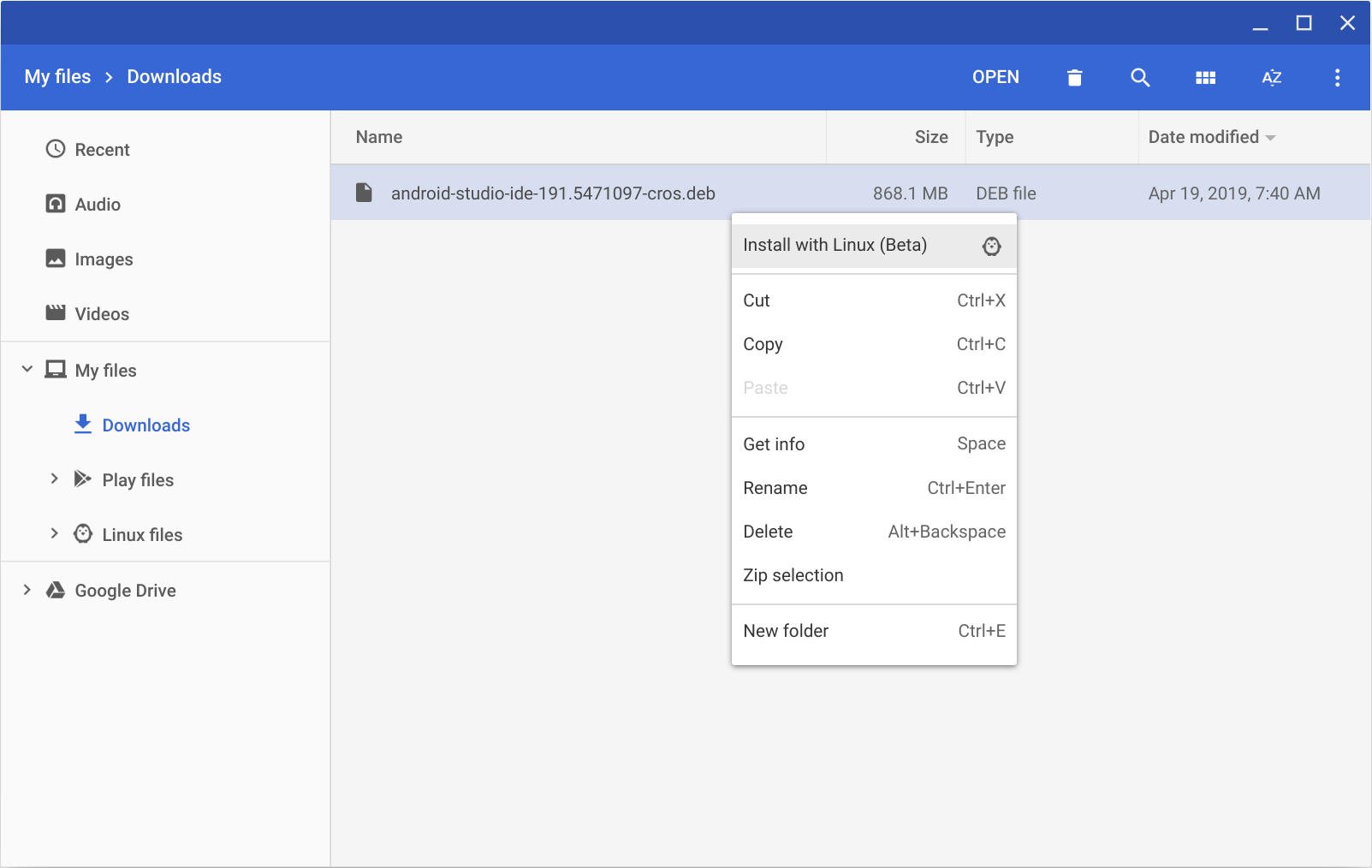
- หากเคยติดตั้ง Android Studio มาก่อน ให้เลือกว่าต้องการนำเข้าการตั้งค่า Android Studio ก่อนหน้าหรือไม่ แล้วคลิกตกลง
ทําตามวิซาร์ดการตั้งค่าของ Android Studio ให้เสร็จสมบูรณ์ ซึ่งรวมถึงการดาวน์โหลด คอมโพเนนต์ Android SDK ที่จําเป็นสําหรับการพัฒนา
เมื่อติดตั้งเสร็จแล้ว ให้เปิด Android Studio จากตัวเรียกใช้ หรือจากเทอร์มินัล Linux ใน ChromeOS ในไดเรกทอรีการติดตั้งเริ่มต้น
/opt/android-studio/binให้เรียกใช้studio
Android Studio จะแจ้งเตือนคุณด้วยกล่องโต้ตอบเมื่อมีเครื่องมือใหม่และ API อื่นๆ พร้อมใช้งาน หากต้องการตรวจหาการอัปเดตด้วยตนเอง ให้คลิกความช่วยเหลือ > ตรวจหาการอัปเดต

